Actualización 2024 abril: Deje de recibir mensajes de error y ralentice su sistema con nuestra herramienta de optimización. Consíguelo ahora en este enlace
- Descarga e instala la herramienta de reparación aquí.
- Deja que escanee tu computadora.
- La herramienta entonces repara tu computadora.
Windows 10 es probablemente el sistema operativo de computadora más fácil de usar. Además de muchas características interesantes, los pitidos le permiten saber cuándo necesita su atención o cuándo se realiza la tarea. Windows proporciona alertas audibles para advertencias de batería, errores, apagado del dispositivo, carga completa y más.

Sonidos de inicio son el sonido más común al que están acostumbrados muchos usuarios. Para mostrar lo serio que es para ellos, Microsoft recurrió a Brian Eno, un gran pionero de la música ambiental, para reproducir el sonido del lanzamiento de Windows 95. Como sabes, cada sonido es una notificación. El sonido de inicio indica que el sistema se ha iniciado correctamente.
Si elige la opción de apagado, un inicio rápido pondrá su computadora en modo de suspensión. Su reinicio encenderá rápidamente su computadora, ignorará el sonido de inicio y lo restaurará donde lo dejó. Para cambiar el sonido, primero debe desactivar el inicio rápido.
Desactivar inicio rápido
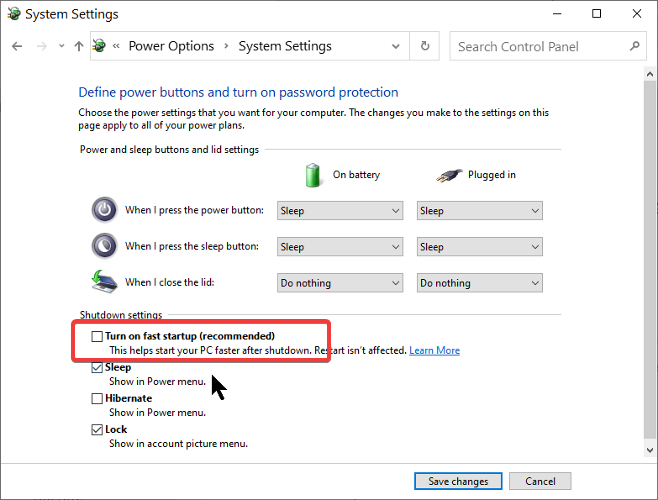
- Haga clic con el botón derecho en el icono de la batería en la barra de tareas y seleccione "Energía".
- A la izquierda, seleccione "Seleccionar qué deben hacer los botones de encendido".
- Haga clic en Cambiar configuraciones que no están disponibles actualmente.
- En la configuración de apagado, desmarque la casilla de verificación Habilitar inicio rápido (recomendado).
- Haga clic en el botón "Guardar cambios" a continuación.
Activar el sonido de inicio

- Presione la combinación de teclas Windows + I.
- Vaya a personalización.
- Seleccione Temas en el panel de la izquierda.
- Haz clic en Sonidos.
- Seleccione la casilla de verificación "Reproducir sonidos cuando se inicia Windows".
- Haga clic en el botón Aceptar.
Reemplazar el sonido de inicio de Windows 10
Actualización de abril de 2024:
Ahora puede evitar problemas en la PC utilizando esta herramienta, como protegerse contra la pérdida de archivos y el malware. Además, es una excelente manera de optimizar su computadora para obtener el máximo rendimiento. El programa corrige los errores comunes que pueden ocurrir en los sistemas Windows con facilidad, sin necesidad de horas de resolución de problemas cuando tiene la solución perfecta a su alcance:
- Paso 1: Descargar PC Repair & Optimizer Tool (Windows 10, 8, 7, XP, Vista - Microsoft Gold Certified).
- Paso 2: Haga clic en “Iniciar escaneado”Para encontrar problemas de registro de Windows que podrían estar causando problemas en la PC.
- Paso 3: Haga clic en “Repara todo”Para solucionar todos los problemas.
Si desea reemplazar el jingle estándar de Windows 10, deberá usar un archivo WAV o convertir un archivo de audio existente en un archivo WAV. Esto es fácil de hacer y puede usar un convertidor en línea gratuito como online-convert o media.io.
Si desea utilizar el jingle de Windows 95 como yo, puede descargarlo aquí haciendo clic con el botón derecho en el pequeño logotipo de WAV y seleccionando "Guardar enlace como".
Cuando tiene un archivo WAV, tiene sentido cambiar el sonido de inicio en la ventana de configuración de sonido. Por alguna razón, falta esta opción.
Afortunadamente, existe una solución alternativa y puede cargar una pequeña herramienta simple diseñada específicamente para cambiar el sonido al inicio. Descarga, descomprime y ejecuta Startup Sound Changer.
En el cambiador de sonido al inicio, haga clic en "Reemplazar", vaya a su jingle y agréguelo. ¡Ahora relájese y disfrute del relajante sonido del inicio de Windows!
Cambie el sonido de inicio de Windows 10 usando el Editor del registro
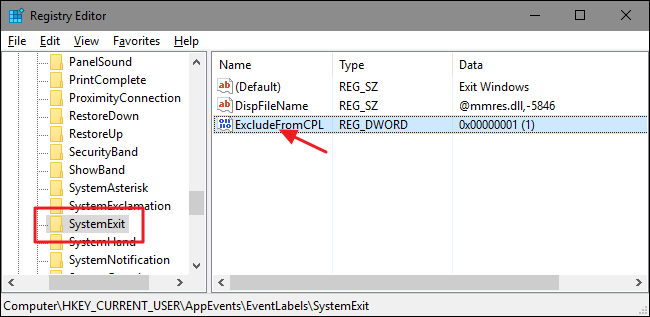
Ahora todo se vuelve un poco más complicado. En Windows, puede habilitar el sonido de inicio predeterminado, pero solo puede cambiarlo con el editor de registro. Estos son los pasos:
Paso 1: Abra el cuadro de diálogo Ejecutar, escriba regedit y haga clic en "Aceptar" para abrir el editor de registro.
Paso 2: vaya a HKEY_CURRENT_USER / AppEvents / EventLabels. Busque WindowsLogon.
Paso 3: Luego haga clic en ExcludeFromCPL en WindowsLogon.
Paso 4: cambie el valor de los datos de 1 a 0.
Es hora de cambiar el sonido de inicio predeterminado de Windows 10.
Nota. Solo puede usar archivos WAV. No se admiten otros formatos.
Paso 5: Vuelva a la configuración de Windows y abra "Personalización"> "Temas".
Paso 6: Haga clic en "Sonidos" y desplácese por la lista de eventos del programa. Busque la opción de inicio de sesión de Windows y haga clic en ella. Luego seleccione Examinar.
Paso 7: Seleccione un nuevo archivo en la ventana del Explorador de Windows, haga clic en "Aplicar" y luego en "Aceptar".
Sugerencia del experto: Esta herramienta de reparación escanea los repositorios y reemplaza los archivos dañados o faltantes si ninguno de estos métodos ha funcionado. Funciona bien en la mayoría de los casos donde el problema se debe a la corrupción del sistema. Esta herramienta también optimizará su sistema para maximizar el rendimiento. Puede ser descargado por Al hacer clic aquí

CCNA, desarrollador web, solucionador de problemas de PC
Soy un entusiasta de la computación y un profesional de TI practicante. Tengo años de experiencia detrás de mí en programación de computadoras, solución de problemas de hardware y reparación. Me especializo en desarrollo web y diseño de bases de datos. También tengo una certificación CCNA para diseño de red y solución de problemas.

